はじめまして。関西の病院で外科医をしている「ふくろう」と言います。
このページでは「デジタルイラストの描き方」をわかりやすく、初心者の方でも描けるように解説します。
私は、デジタルイラスト作成に関しては初心者ですが、手術記録にデジタルイラストを付記することで、効果的な情報伝達・解剖の勉強・手術教育など様々な効果を経験するようになりました。その結果、「日本脳神経外科学会専門医」、「日本脳神経血管内治療学会専門医」、「日本脳卒中学会専門医」を現在までに取得しています。
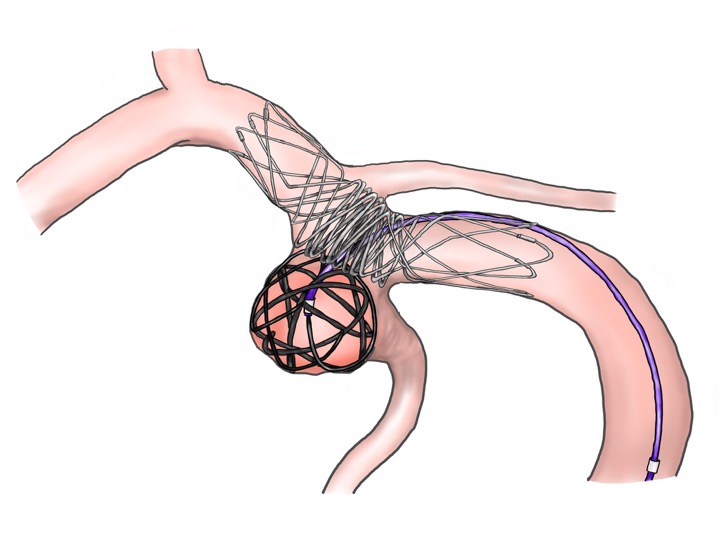
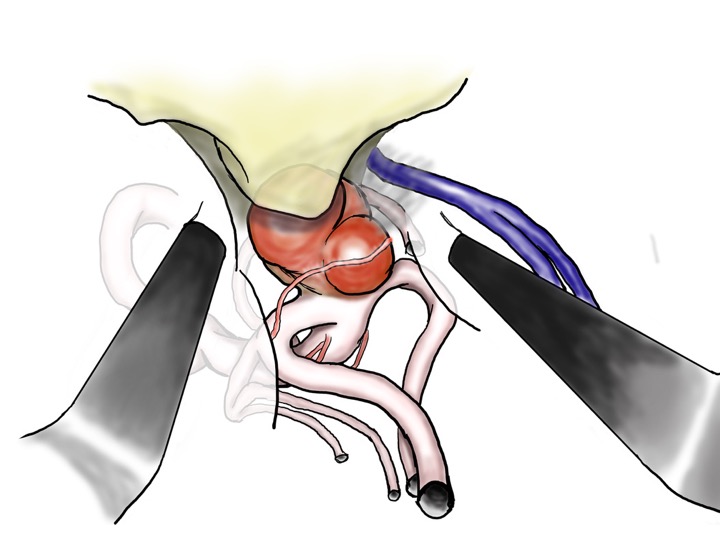
デジタルイラスト初心者の方のよくある疑問
こんな疑問や悩みをこの記事で解決していきます。
パソコンやイラストレーションソフトに全然詳しく無い人でも全く問題ありません。順番に読んでいけば、誰でもデジタルイラストを始めることが可能です!

STEP 0 デジタルイラストとは

デジタルイラストとアナログイラストの違い
デジタルイラストとは、パソコンやタブレット機器を用いて描いた絵で、ペイントソフトや画像編集ソフトを使います。
パソコンに接続したペンタブレットにデジタルペンを使って描いていきますが、画材はすべてこの中に入っており多種多様なペン・ブラシ・色を使うことができます。
アナログイラストとは、手描きのイラストのことで下記のような道具を実際に使って描く絵のことです。
- 下絵用の鉛筆(シャーペン)
- 消しゴム
- ペン入れ用のペン先やサインペン
- 用紙
- インク
- トーン各種や絵の具
- 定着液など
デジタルイラストのメリット・デメリット
デジタルイラストでは、様々な画材(ペン、ブラシ、色)から好きなものを自由に選ぶことができ、何度でもやり直しができるところが手描きと比べて魅力的なポイントです。
描いた絵をデータとして取り扱うため、SNSやネットに投稿するのが簡単に行えます。
他にも、デジタルイラストにはアナログの手描きと比べて下記のようなメリット・デメリットがあります。

詳しくはこちらで解説しています。
STEP 1 デジタルイラストを描くのに必要な道具
それでは、ここからデジタルイラストの始め方の解説に入ります。
まずは、道具を揃えることから始めていきましょう。
ペンタブレット
デジタルイラストに必要な機材は、「デジタルペンとタブレット」です。
タブレットには、イラスト作成や画像編集に用いるペンタブレット=「ペンタブ」と iPad・Androidタブレット・マイクロソフト SurfaceのようなタブレットPC があります。
さらに、ペンタブは次の2つに分類されます。モニターを見ながら板状の描画画面で操作する板型のペンタブレット=「板タブ」と、液晶画面に直接描くことができる液晶タブレット=「液タブ」の2種類です。

ペンタブレットの選び方
- デジタルイラストで何がしたいか?
- パソコンを持っているか?
- 絵を描く環境・タイミングは?
このような条件によって、おすすめの組み合わせが変わります。

趣味としてデジタルイラストを描くなら「iPad + Apple Pencil」で十分綺麗なイラストを描けます。
下記のような方であれば、デジタルイラストにまず慣れるためにこの組み合わせで始めてみてもいいかもしれません。
- ちょっとした外出先・カフェ・電車の中などで描きたい
- 初心者なので、手軽に始めてみたい

ペンタブレット -板タブと液タブの選び方-
本格的にデジタルイラストを描いていきたい!という方にはペンタブレットがおすすめです。
結論としては、「描きやすさ重視なら液タブ、価格重視なら板タブがおすすめ」です。
板タブと液タブどちらが良いかそれぞれのメリット・デメリットを整理しましょう。
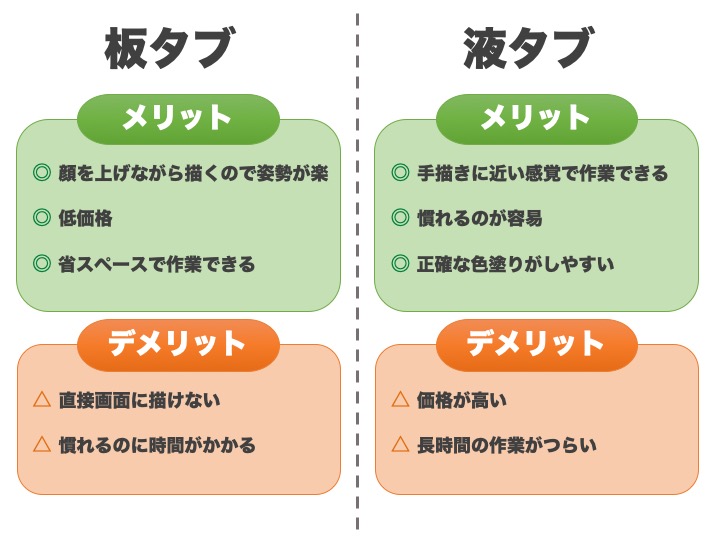
初心者におすすめのペンタブ
- おすすめの板タブ:「Wcom Intuos Mediumワイヤレス CTL-6100WL」
- おすすめの液タブ:「Wacom Cintiq 16 液晶タブレット DTK1660K0D」
予算に余裕があるのであればおすすめは液タブです!
「Wacom Cintiq 16」は、本来はプロクリエイター向け製品に搭載されている「Wacom Pro Pen 2」が採用されているのがポイントです!
初心者でも最初から高品質のペンを使うことができます。イラストを描くのが楽しくなり、イラスト作成を継続するモチベーションに繋がりると思います!
ペンタブの選び方〜おすすめの製品を下記の記事で紹介しています。
あわせて読んでみてください。
イラストソフト
デジタルイラストにはお絵かきソフトが必要です。
現在では、無料アプリから有料・プロ用のソフトまで様々なものが手に入ります。
「Adobe Photoshop」はアプリとしての歴史が長く、高機能でプロの多くの方も愛用しています。
私が使用しているのは「photoshop elements」です。
- Adobe Photoshopは、デジタル絵画ソフトの代表格で、写真加工やイラスト制作、グラフィックデザインなど、様々な用途で利用されています。多彩なツールやフィルター、ブラシなどを備えており、豊富な機能が特徴です。
- CLIP STUDIO PAINTは、漫画やイラスト制作に特化したソフトウェアです。線画やトーン、色塗りなどの機能が充実しており、プロのイラストレーターや漫画家にも愛用されています。
- Procreateは、iPadで使用することができるデジタル絵画アプリです。直感的な操作性や高速描画、多彩なブラシなどが特徴で、手軽にデジタル絵画を楽しむことができます。
以上のソフトウェアは、様々な用途や好みに合わせて選ぶことができます。どのソフトウェアもそれぞれの特徴があるため、試用版を利用して比較検討してみることをおすすめします。
STEP 2 イラストを描く

イラストを描く流れ
道具が揃ったところで、実際にイラストをどのように描いていくか簡単な手順を紹介します。
細かい描画機能の話は他の記事で解説するとして、私の手術イラストをお見せしながら実際にどのようにイラストを作成していくかを見ていきましょう。
- STEP 1下絵(ラフスケッチ)

- STEP 2線画を仕上げる
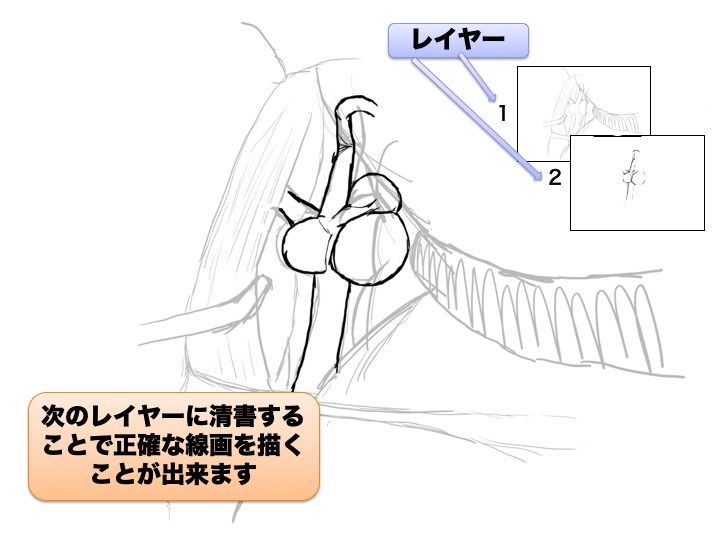
- STEP 3色を塗る
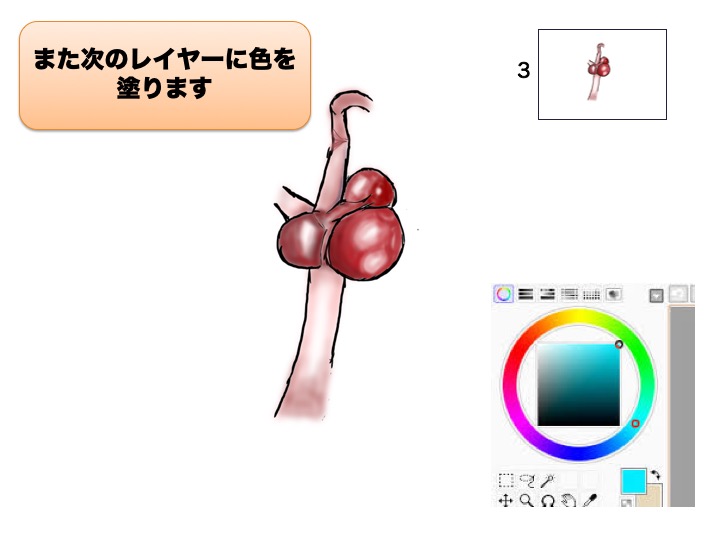
- STEP 4STEP1〜3を繰り返す
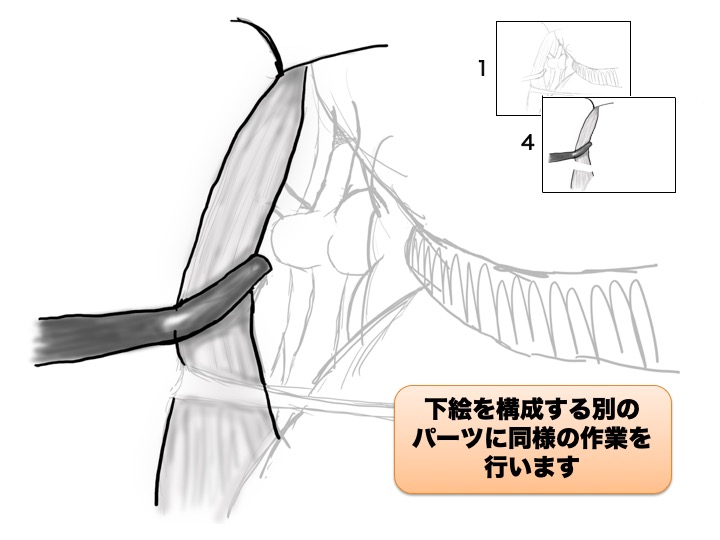
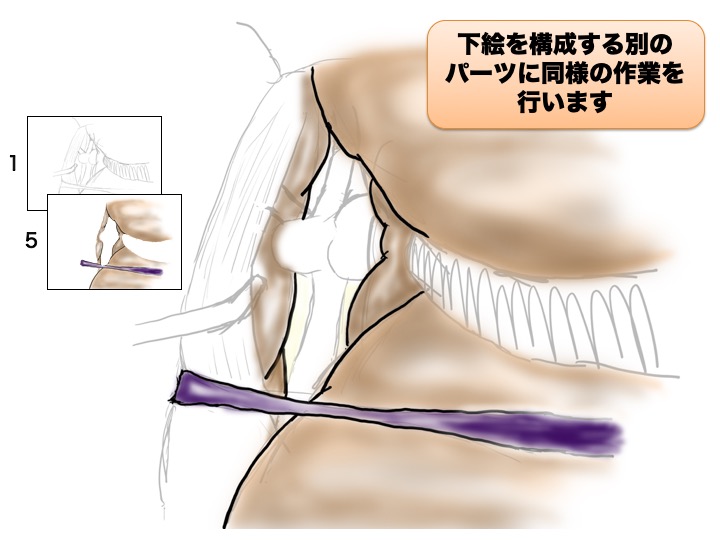
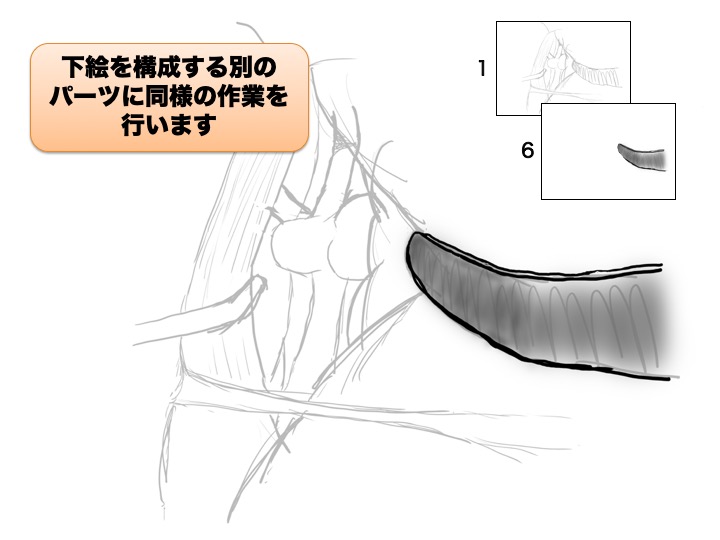
- STEP 5各レイヤーを結合する
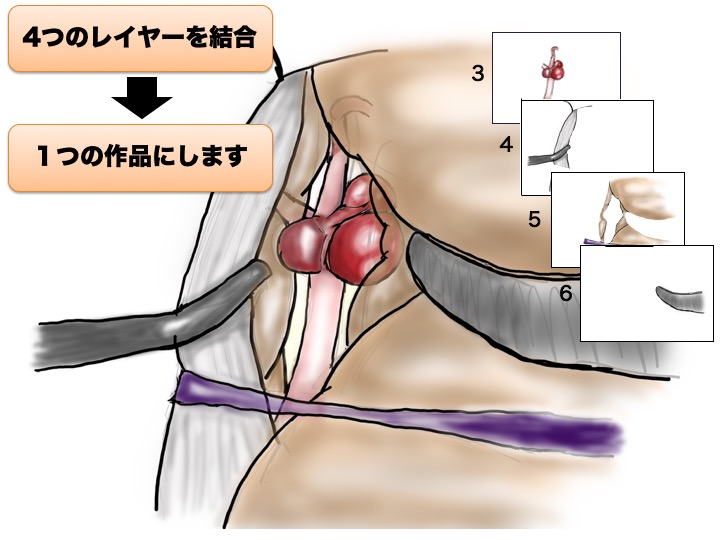
- STEP 6手術操作をイラストにする
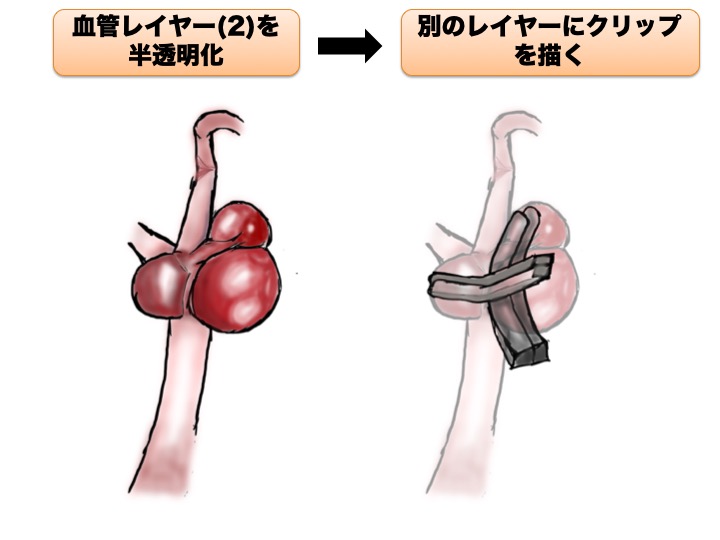
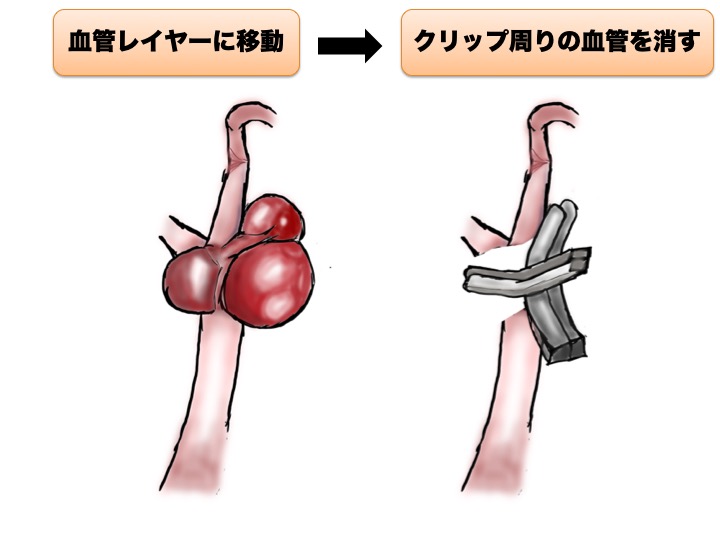
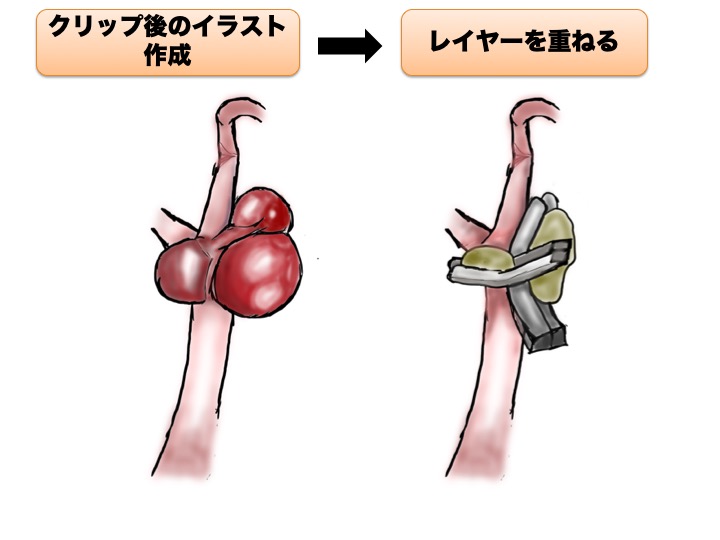
- STEP 7完成
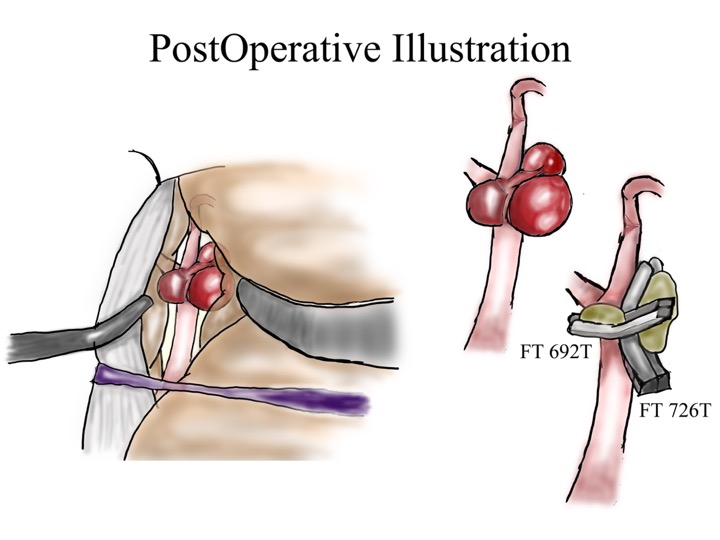
このような流れで、イラストを描いていきます。
デジタルイラストの特徴である「レイヤー」機能、この仕組みを理解することがデジタルイラストレーションの作成において最も重要となります。これは、透明フィルムの1枚1枚に絵を描いていき、それらを重ね合わせることで1つの作品に仕上げるというものです。
上の各STEPでもこの機能を駆使してイラストを描いていました。
詳しい説明は別の記事で解説しています。
実際にイラストを描く
前の記事である程度、イラストを仕上げていく工程が分かったと思います。
それでは、実際にイラストを描いていきましょう!
- 線画を描く
- 色を塗る
- レイヤーを結合させる
- 回転、拡大・縮小、変形
これらの基本操作を下記の記事で、実際の画面を参照しながら解説しています。
イラスト集
これまでのイラスト集です。
我々医師がイラストに使える時間には限りがあります。短時間で描いたものもあり、イラストの「質」は日によって異なります。
「これぐらいなら描けそう!」と思っていただければ良いと思います。
参考になると思いますので、見ていって下さい。
外科医が手術イラストを描く理由
手術を行うものにとって、手術イラストを描くことは手術の術野を再現し,そこで行った手術操作や手術戦略を思い出してその場面をイラストに表す作業です。
手術イラストを描くことで、
- 手術の理解を深める
- 解剖学的名称を覚える
- 学習したことをメモする
といった効果があります。
教育的な意味合いも強いですが、手術記録を参照しようとする他医にとっては、描かれたイラストを見ることで手術記録をより詳細に、正確に理解することが可能となるといったメリットもあります。
参考教科書
デジタルイラストレーションを始めるにあたって、筆者が参考にした教科書はこちらです。
「5日間で学ぶ!お絵描きPhotoshop教室 増補改訂版」。
Photoshopの使い方を基礎から学べる入門書です。5日間のトレーニング内容で、ステップアップしながらイラスト作成を学ぶことができます。
初心者でもデジタルイラストを楽しもう
この記事に書いてあることで、まずは簡単なイラストから描くことが出来ると思います!
私は、手術イラストなどでしかイラストを描いておらず、まだまだ初心者のままですが、楽しくイラストを描いています。
このサイトがデジタルイラストを始めるきっかけとなり、そのための手助けになれば嬉しく思います。
















コメント